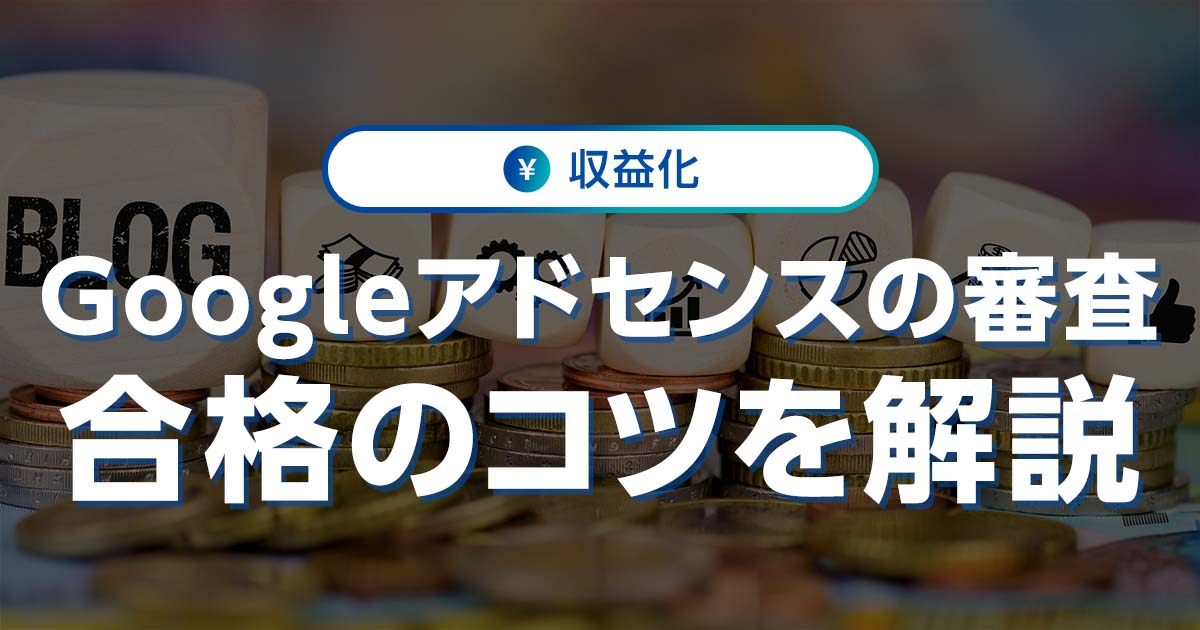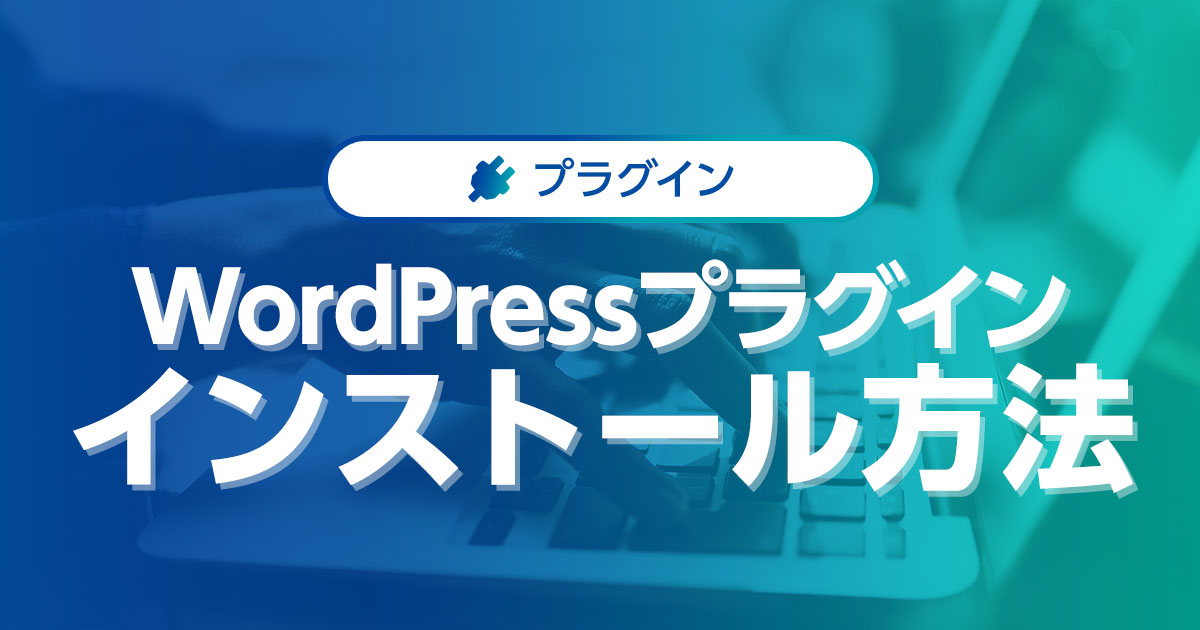Googleアドセンスはブログ初心者でも収益を得やすい広告配信サービスです。
しかし、その一方でGoogleアドセンスの審査は年々厳しくなっており、合格するのが難しくなってきました。
「何回審査を受けても通らない」「どこが悪いのかわからない」とあきらめかけている人も多いでしょう。
そこで本記事では、ブログ初心者でもアドセンス審査に合格できるように、審査を受ける手順・審査に通るコツ・落ちた時の対処方法について解説していきます。
Googleアドセンスの基本的な情報に関しては、下記の記事をご参照ください。
アドセンスのメリット・デメリット、収益の目安、広告の種類、アドセンスのアカウント作成などについても詳しくまとめています。
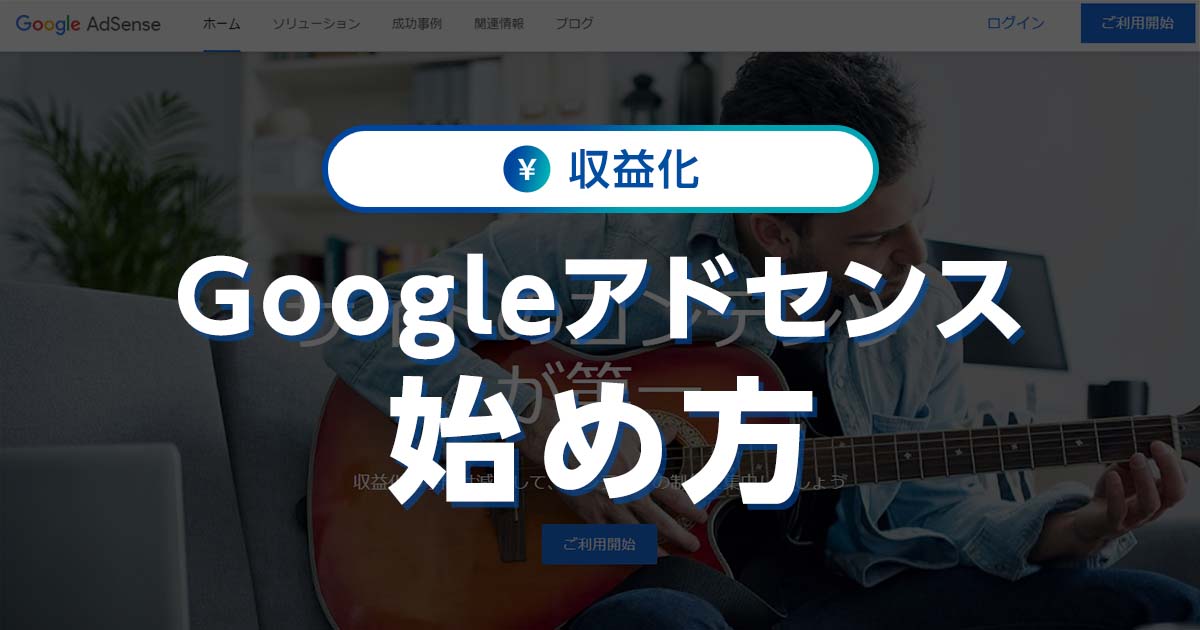
Googleアドセンスを始めよう! 初心者でも簡単に収益化できる
- WordPress運営のコツ
- ※本記事で紹介している情報は執筆時点のものであり、閲覧時点では変更になっている場合がございます。また、ご利用の環境(ブラウザ、サーバー、プラグイン、テーマ、またはそのバージョンや設定、WordPress本体のバージョンや設定など)によっては本記事の情報通りに動作しない場合がございます。あらかじめご了承ください。
目次
Googleアドセンスの審査とは

Googleアドセンスの広告(以下、アドセンス広告と略す)を掲載するには、Googleアドセンスのアカウントを作成して、審査に合格しなければなりません。
アドセンスの審査は「広告を掲載するのに適したサイトであるかどうか」を判断するためにおこなわれます。
細かい審査基準はいろいろありますが、基本は以下の2点です。
| アドセンス審査の基本 |
|---|
|
ユーザーの役に立たないサイトは、アクセス数が集まらず、広告掲載メディアとしての価値がありません。
法律や公序良俗に反するサイトはGoogleの禁止コンテンツに該当し、広告主のイメージが低下するため、広告の掲載は許可されません
また、広告の自己クリックやクリック誘導は、広告主の不利益になるため禁止されています。
上記の基本をしっかりと押さえておけば、初心者でもアドセンス審査に合格することができます。
本記事で紹介する内容は以下のとおりです。
ブログ初心者がアドセンス審査に合格するために必要な情報を中心に紹介しますが、
アドセンスの審査に通らない理由や落ちた時の対処方法についても掲載しているので、アドセンス審査に落ちてしまった人にも参考になるはずです。
Googleアドセンスの審査を受ける手順
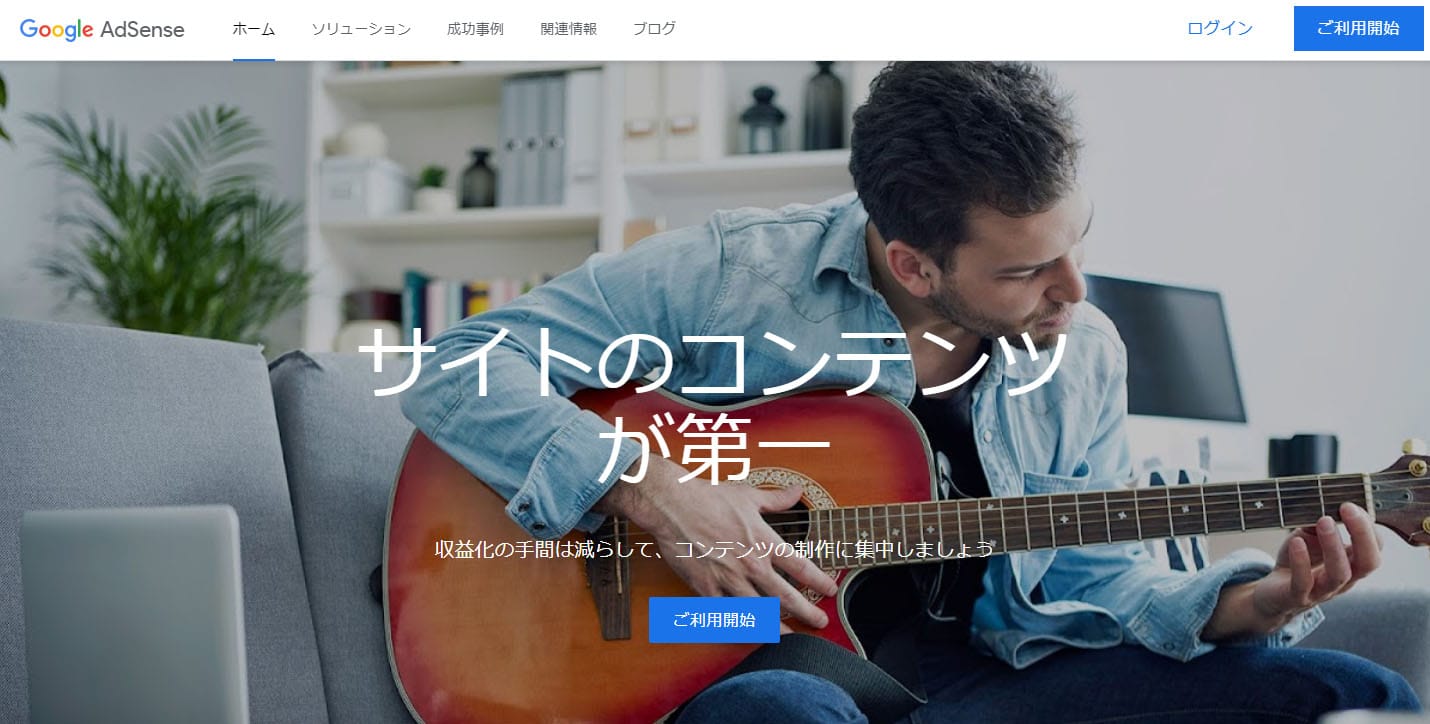
Googleアドセンスの審査を受ける手順は以下のとおりです。
なお、アドセンスの審査手順は頻繁に更新されています。
画面構成や入力項目が変わっている場合は、画面の指示にしたがって操作してください。
Googleアカウントの作成
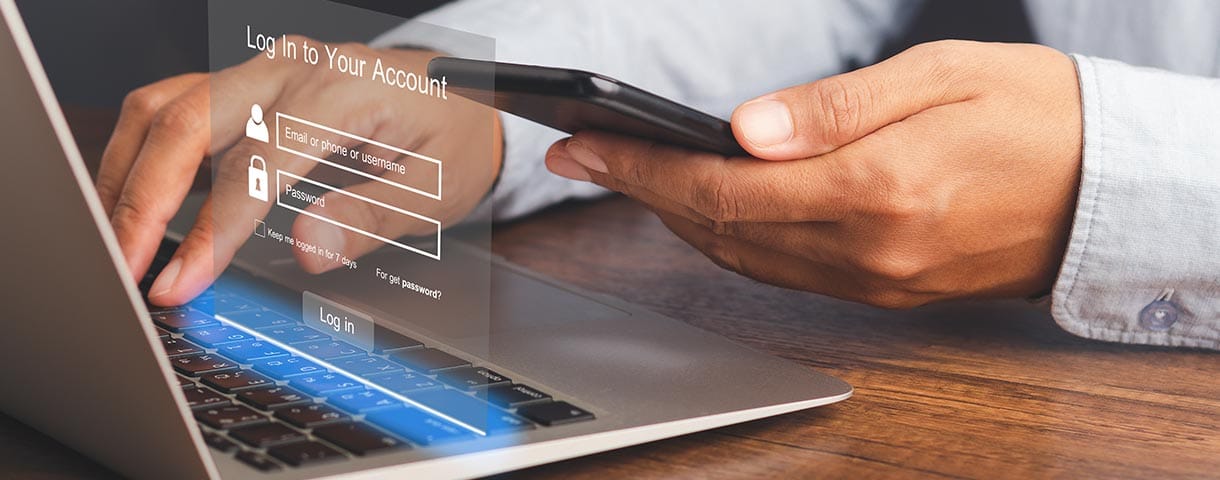
Googleアドセンスの申請には、まずはGoogleアカウントが必要です。
既にGoogleアカウントを持っている場合は、そのアカウントを利用できます。
GmailやAndroidスマホを利用している人なら、既にGoogleアカウントを持っているはずですね。
| Googleアカウントとは |
|---|
|
Googleアカウントを持っていない場合や、別のアカウントを作成したい場合は、以下の手順で作成しておきましょう。
(1)Googleアカウント作成ページへアクセス
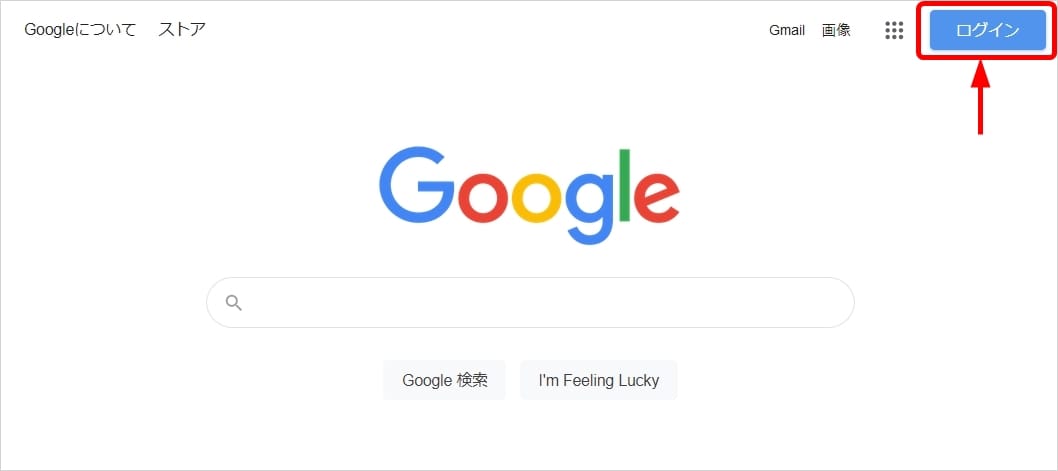
Googleのトップページへアクセスし、右上の「ログイン」ボタンを押下します。
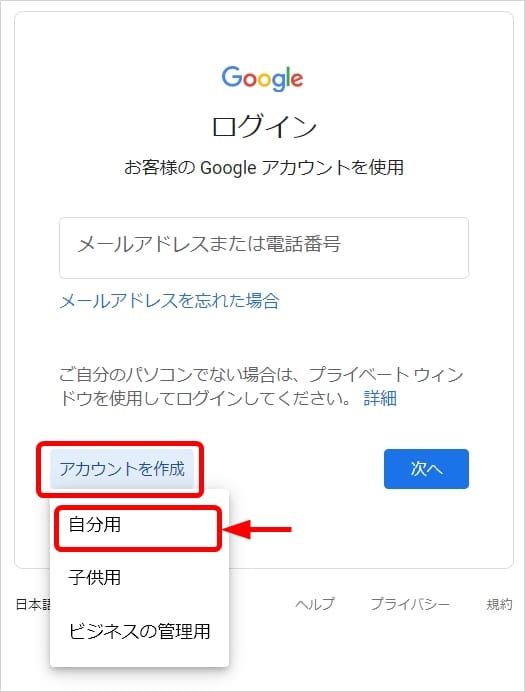
「ログイン」画面で「アカウントを作成」ボタンを押下して、アカウントの種類を選択します。
| アカウントの種類 | 説明 |
|---|---|
| 自分用 | 個人のアカウントを作成する |
| 子供用 | 13歳以下の子供用のアカウントを作成する |
| ビジネスの管理用 | ビジネス用のアカウントを作成する(Googleマイビジネスの設定が可能) |
ここでは「自分用」を選択して、次の画面へ進みます。
(2)アカウント情報を入力
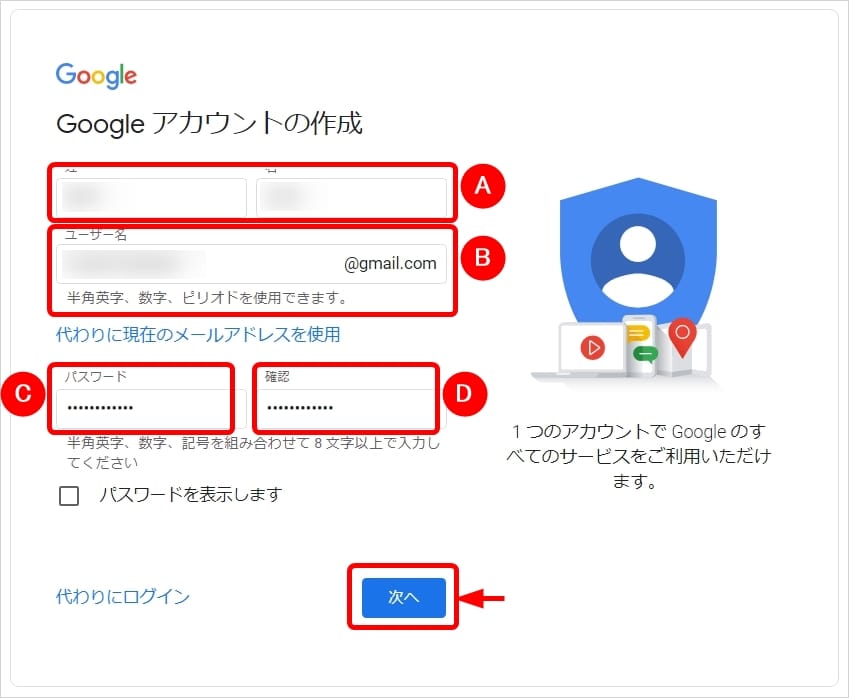
「Googleアカウントの作成」画面では、以下の項目を設定します。
| 入力項目 | 説明 |
|---|---|
| (A)氏名 | ニックネームでも可能 |
| (B)ユーザー名 | Googleアカウントで使用するユーザー名(半角英字、数字、ピリオドが使用可能) |
| (C)パスワード | 角英字、数字、記号を組み合わせて8文字以上 |
| (D)確認 | 確認のため、パスワードを再入力 |
上記項目の入力が済んだら「次へ」ボタンを押下しましょう。
(3)電話番号認証
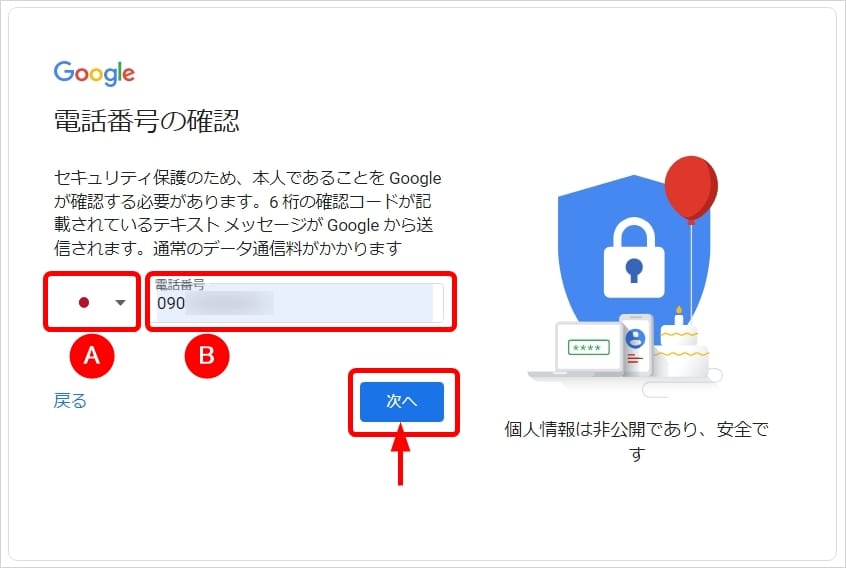
「電話番号の確認」画面では、本人確認のための電話番号認証をおこないます。
(A)居住地(国)を選択します(日本の場合は日本国旗が表示されていればOK)。
(B)電話番号欄にスマホや携帯電話の番号を入力します。
上記項目に間違いがないことを確認し、「次へ」ボタンを押下しましょう。
すると、入力した電話番号にSMS(ショートメッセージ)で6桁の番号が送られてきます。
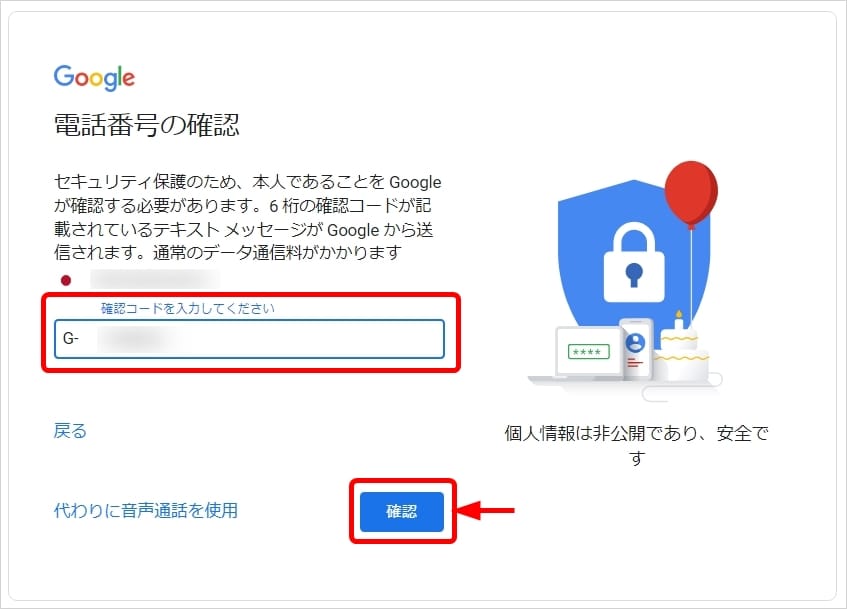
上記画面に切り替わるので、送られてきた6桁の確認コードを入力し、「確認」ボタンを押下します。
(4)生年月日/性別を登録
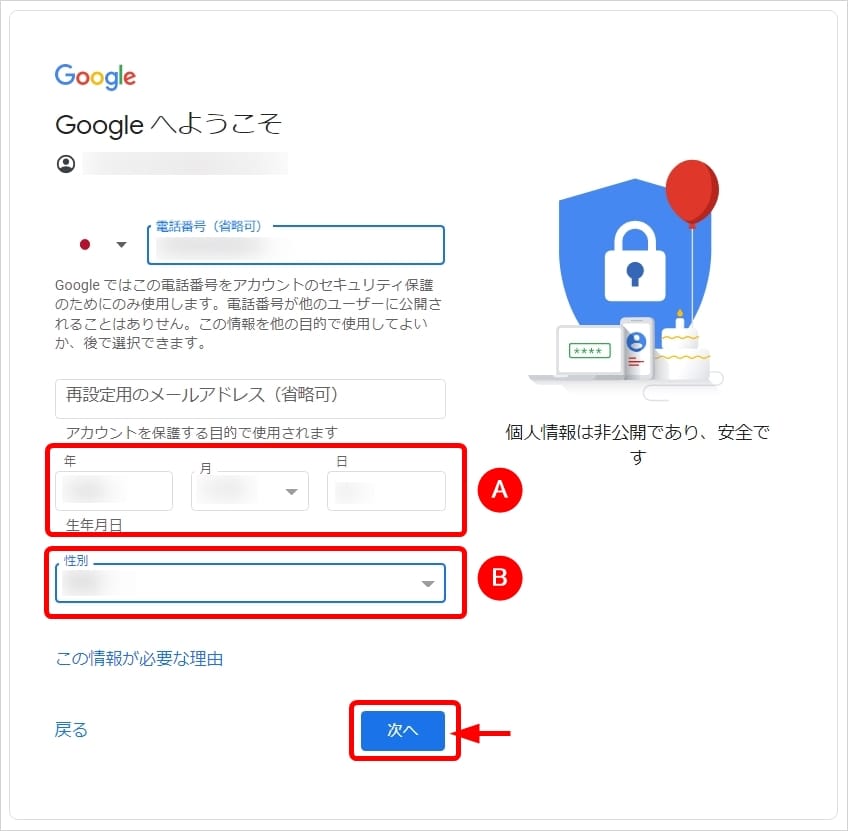
電話番号認証の後「Googleへようこそ」という画面が表示されるので、以下の必須項目を設定します。
(A)生年月日を入力します。
(B)性別を選択します。
設定が済んだら、「確認」ボタンを押下しましょう。
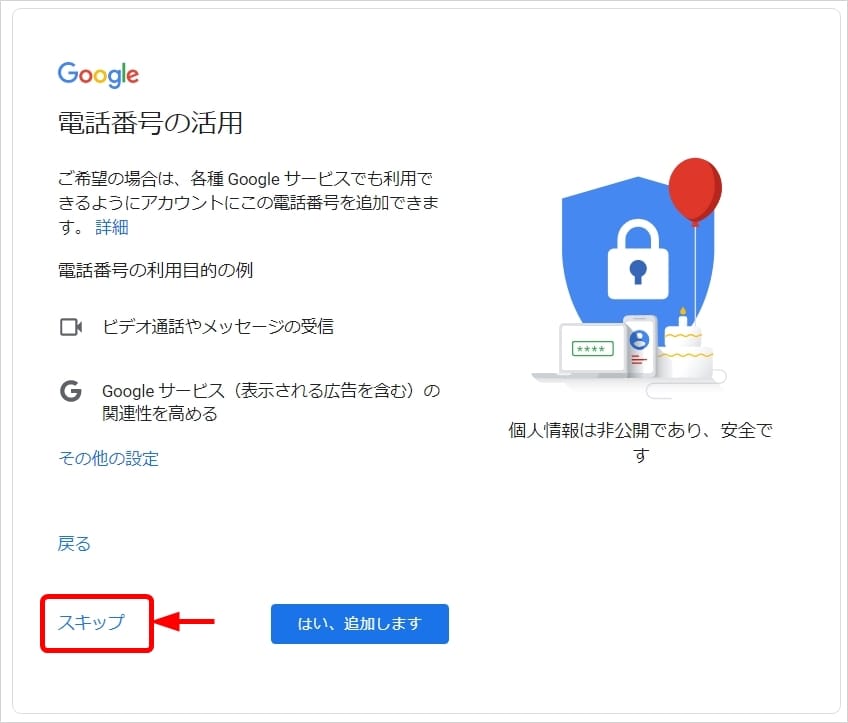
「電話番号の活用」という画面では、設定した電話番号を他のGoogleサービスで利用できるように追加できます。
ここでは「スキップ」を押下します。
(5)プライバシーポリシーと利用規約の同意
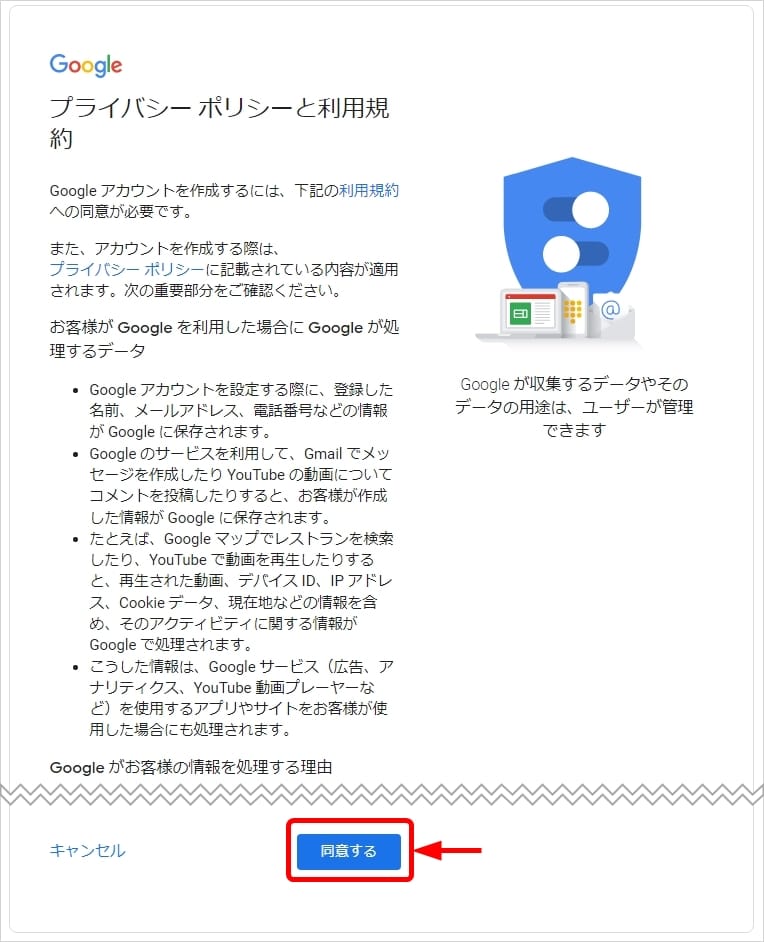
「プライバシーポリシーと利用規約」という縦長の画面が表示されます。
最後まで確認して、「同意する」ボタンを押下しましょう。
これで、Googleアカウントの作成は完了です。
Googleアドセンスのアカウント作成
Googleアカウントの作成が済んだら、次にGoogleアドセンスのアカウント作成に移ります。
注意点は、Googleアドセンスのアカウントは、1人1アカウントに限定されていること。
複数のアカウントは作成できませんので、慎重におこないましょう。
| Googleアドセンスアカウントとは |
|---|
|
(1)Googleアドセンス公式ページへアクセス
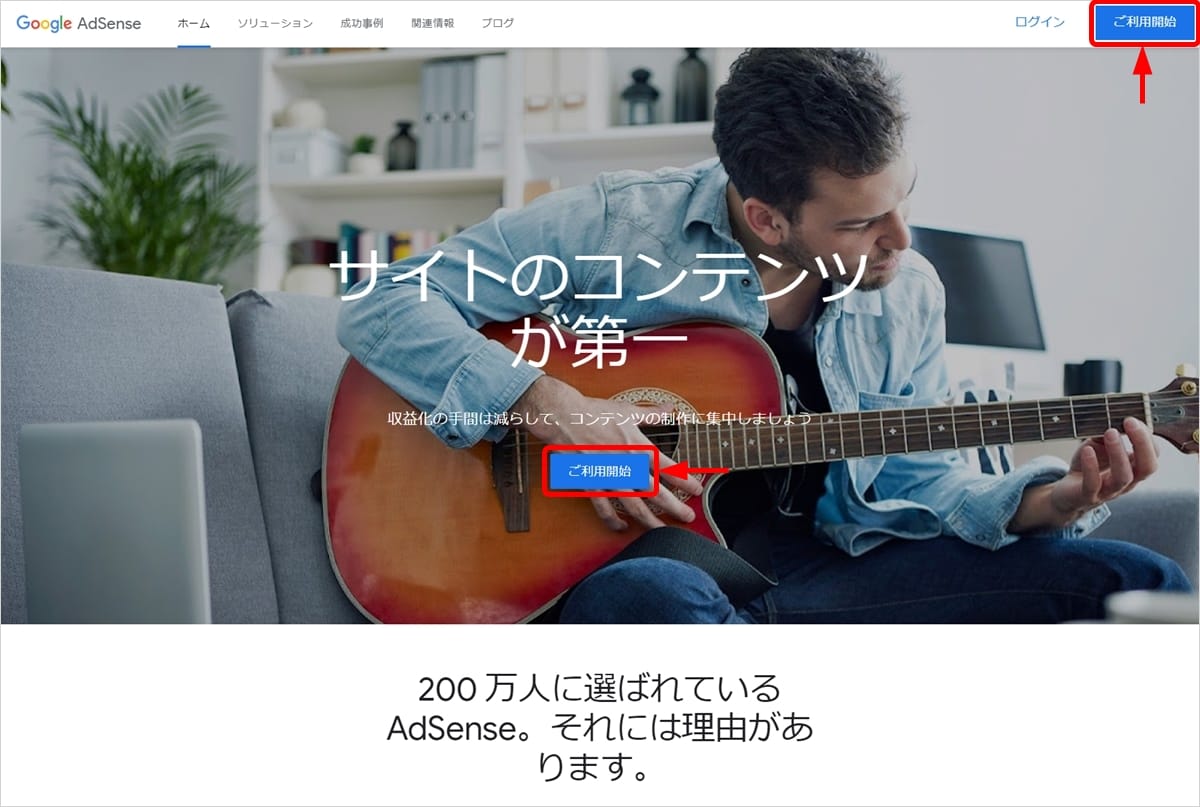
Googleアドセンス公式ページへアクセスし、右上または画面中央の「ご利用開始」ボタンを押下します。

「アカウント選択」画面で、Googleアドセンスで利用するGoogleアカウントを選択します。
(2)準備(基本情報の入力)

「準備」画面で以下の操作をおこないます。
(A)あなたのサイト
アドセンス広告を掲載したいWebサイト(ブログ)のURLを記入します。
(B)AdSenseがさらに便利に
アドセンスの情報配信を希望する場合は「はい」を、配信を希望しない場合は「いいえ」を選択します(選択に迷った場合「はい」を選択しましょう)。
(C)お支払先の国または地域
お支払い先の国または地域を選択します。
(D)利用規約
利用規約を最後まで読み、チェックボックスをチェック「ON」にしてください。
以上の設定が済んだら、「AdSenseのご利用を開始」ボタンを押下しましょう。
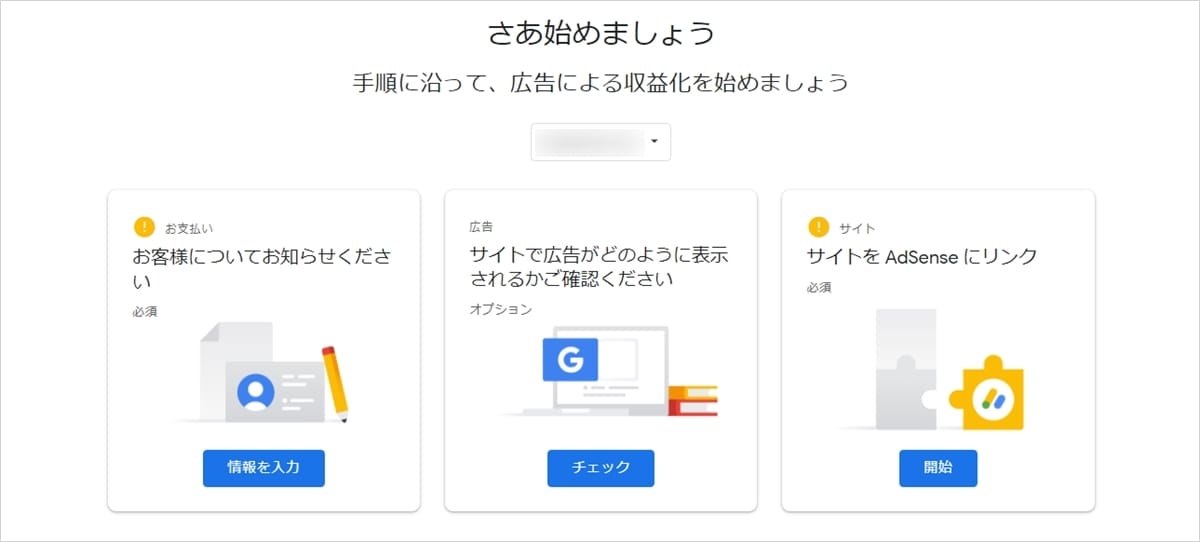
上記の「さあ始めましょう」という画面が表示されれば準備は完了です。
この後、アドセンス審査を受けるには以下2つの手順が必要になります。
続けて操作をおこないましょう。
支払い情報を入力する

支払い情報(顧客情報)を入力するには、「お支払い」パネルの「情報を入力」ボタンを押下します。
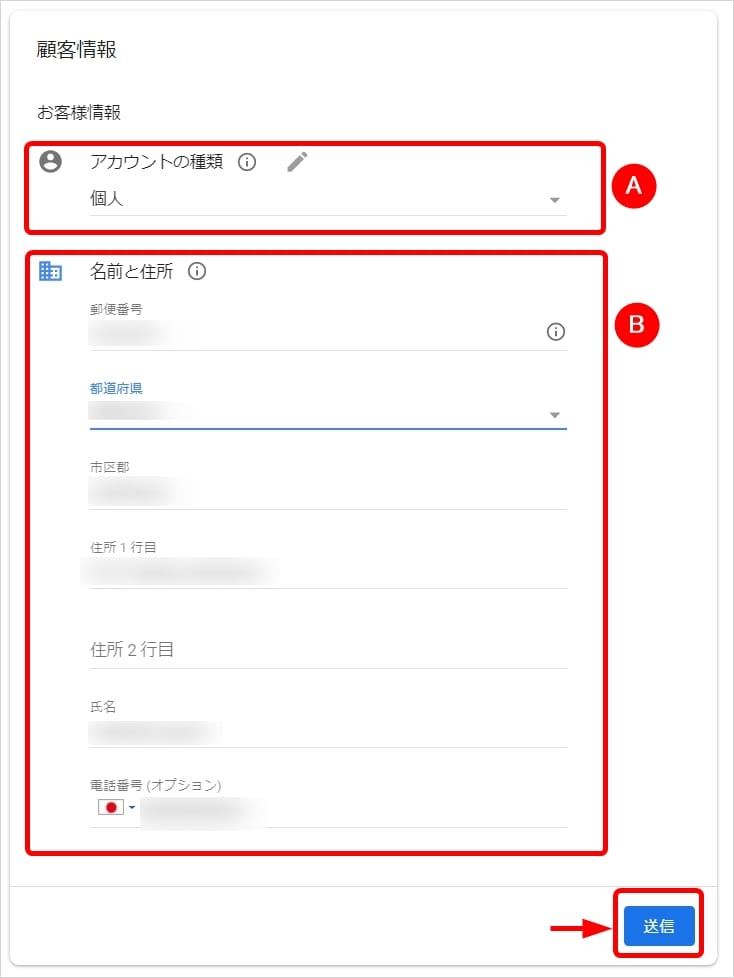
「顧客情報」画面に遷移するので、以下の操作をおこないます。
(A)アカウントの種類
個人サイトでアドセンスを利用する場合は、「個人」を選択してください。
| アカウントの種類 | 説明 |
|---|---|
| 個人 | 個人用アカウント(個人サイトでアドセンスを利用する場合) |
| ビジネス | 法人用アカウント(法人サイトでアドセンスを利用する場合) |
(B)名前と住所
以下の項目を入力します。
| 入力項目 | 説明 |
|---|---|
| 住所 | 郵便番号、都道府県、市区群、住所1、住所2(建物名、部屋番号など)を入力。収益を受け取るために必要なPINコードの郵送先になる。 |
| 氏名 | 氏名を入力。収益を受け取る銀行口座の名義と一致している必要あり。 |
| 電話番号 | 本人確認用の電話番号 |
- ※Googleアカウントに登録されている情報はデフォルトで表示されます。
上記の設定が済んだら、「送信」ボタンを押下しましょう。
登録した電話番号とGoogleアカウントが紐づいていない場合は、電話番号認証が必要になるので、画面の指示に従って認証をおこなってください。
Webサイトをアドセンスにリンクする
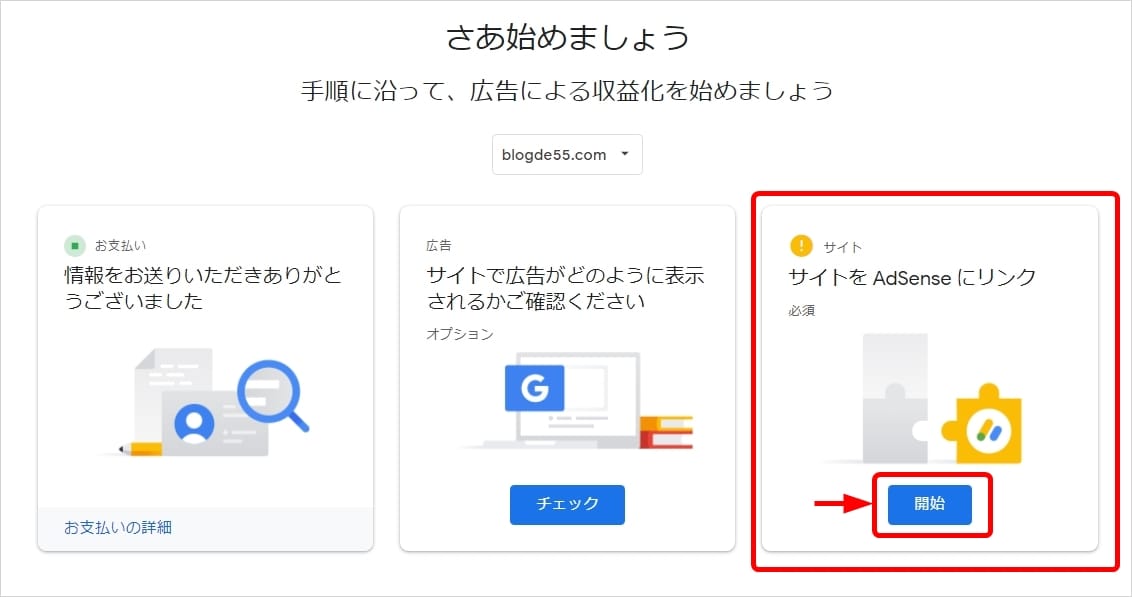
Webサイトをアドセンスにリンクするには、「サイト」パネルの「開始」ボタンを押下します。
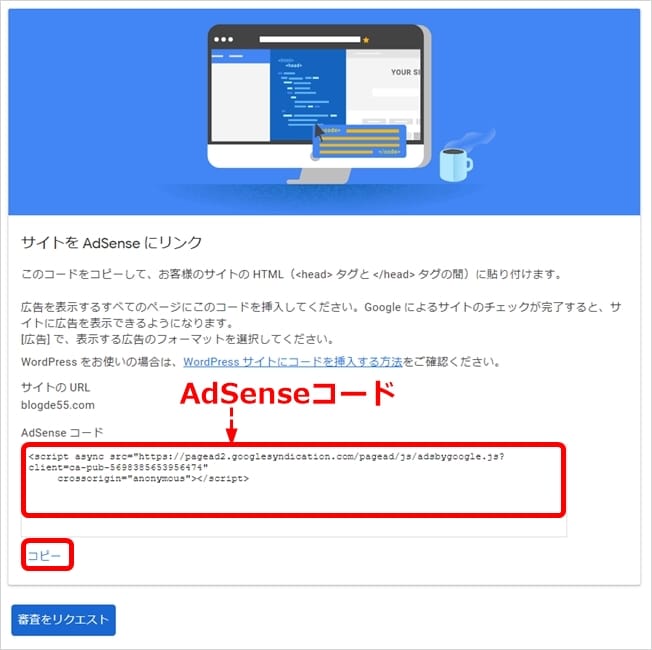
「サイトをAdSenseにリンク」画面に審査用の「AdSenseコード」が表示されます。
「コピー」ボタンを押すと、「AdSenseコード」がクリップボードにコピーされるので、
これを自分のブログやWebサイトの<head></head>の間に追加すれば、アドセンスとWebサイトのリンクは完了です。
WordPressに「AdSenseコード」を設置するには、以下の2つの方法があります。
上記のアドセンスの画面はそのまま表示しておき、WordPress管理画面にログインしてください。
(1)テーマヘッダー(header.php)に直接追加する方法
「AdSenseコード」をWordPressのテーマヘッダー(header.php)に直接追加する一般的な手順です。
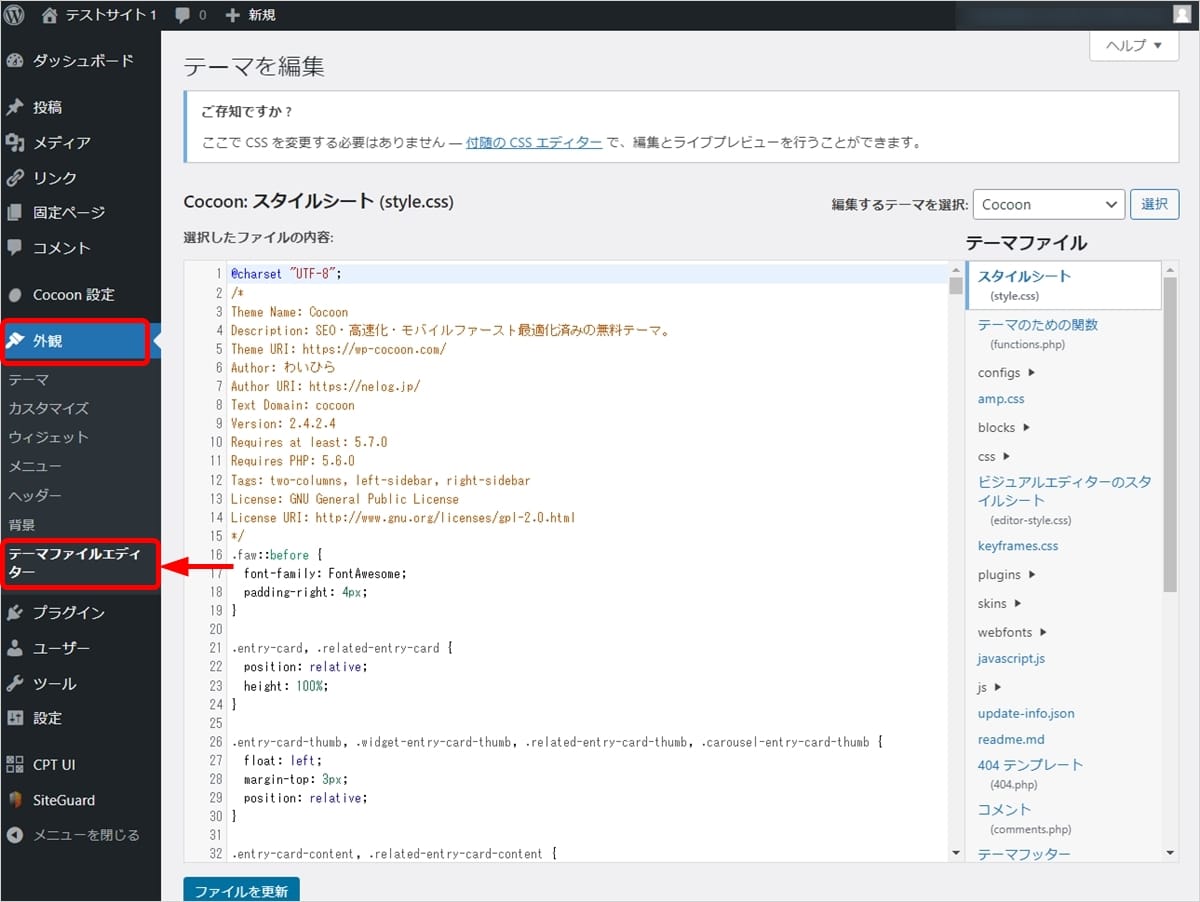
WordPress管理画面メニューから「外観」→「テーマファイルエディター」を選択し、「テーマを編集」画面を開きます。
※注意
テーマファイルを編集する際は、子テーマの使用をおすすめします(テーマを更新したときに内容が失われてしまうため)。子テーマについてはこちらをご覧ください。
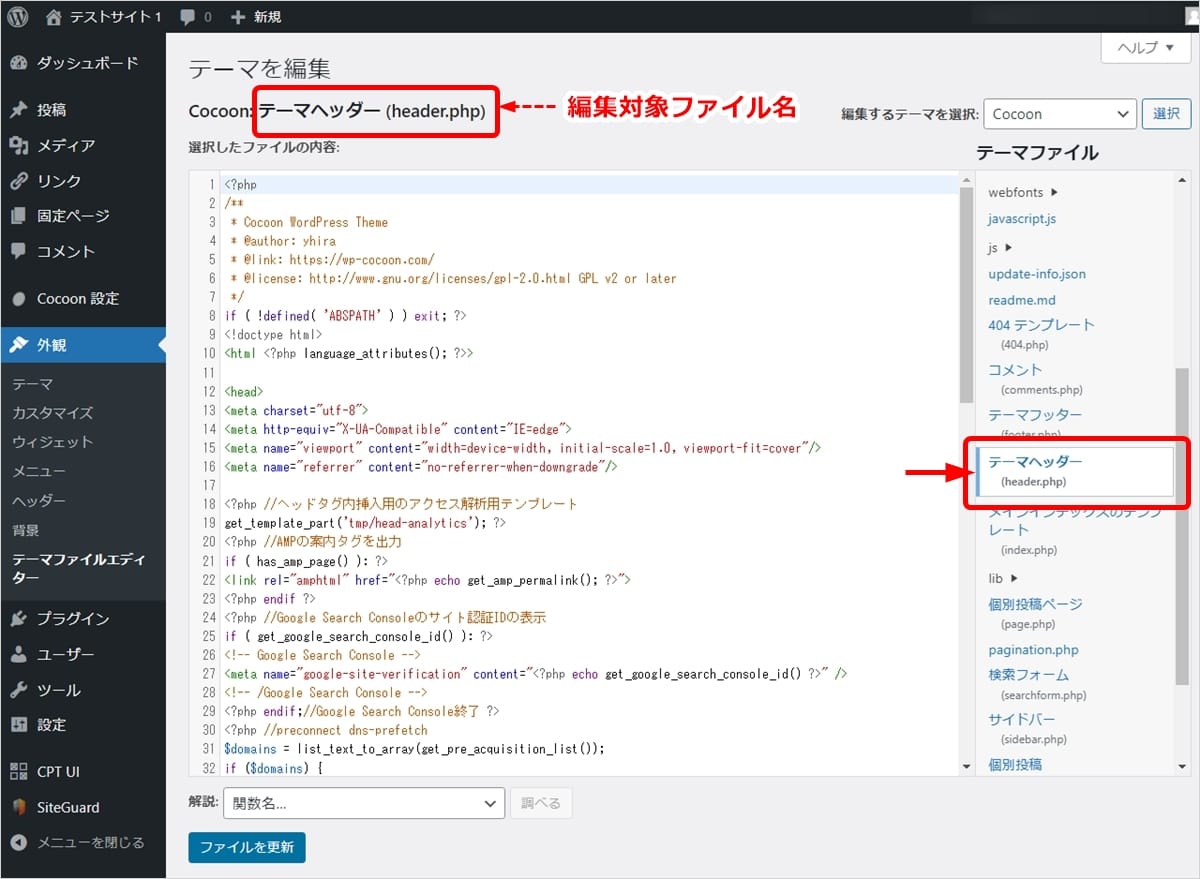
右側の「テーマファイル」一覧の中から「テーマヘッダー(header.php)」を探して選択します。
画面上部の編集対象ファイル名が「テーマヘッダー(header.php)」になっていることを確認してください。
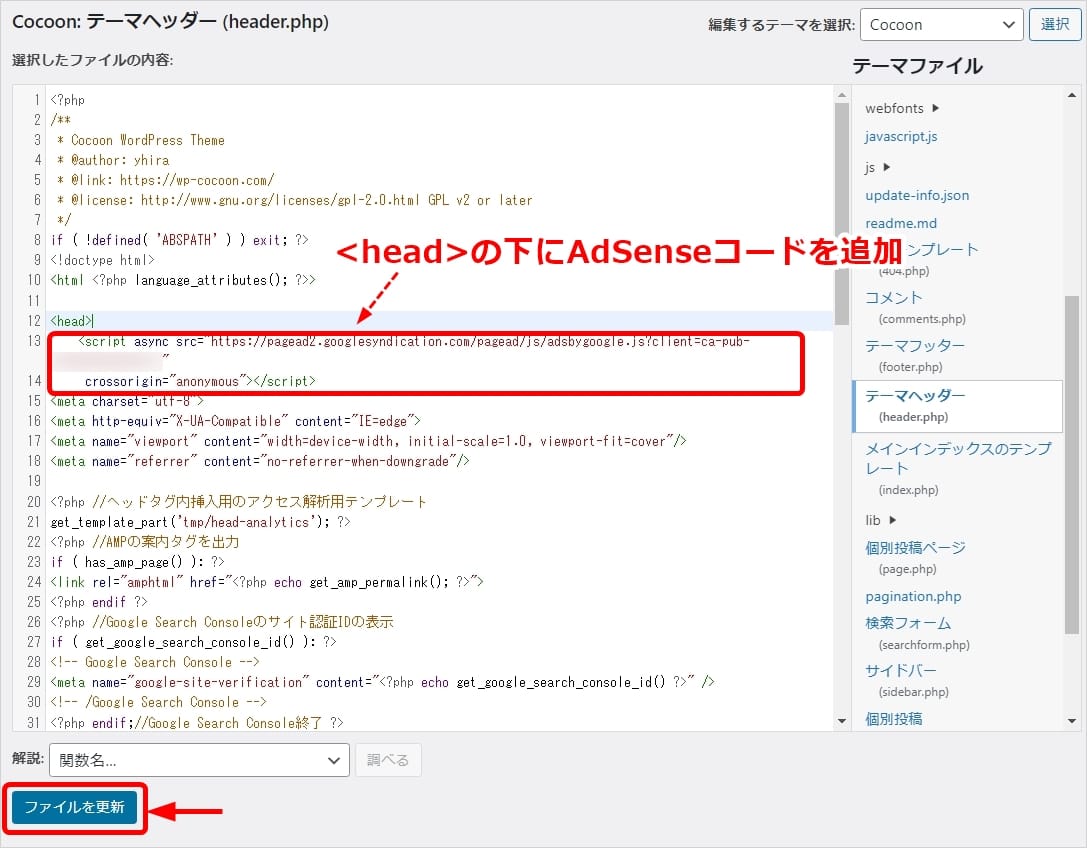
次に、テーマヘッダー(heaser.php)ファイル内の<head>タグを探し、その下に先ほどコピーした「AdSenseコード」を貼り付けます。
画面左下の「ファイルを更新」ボタンを押下すれば、「AdSenseコード」の追加は完了です。
(2)テーマ側のカスタマイズ機能で追加する方法
テーマヘッダー(header.php)を編集することなく、テーマの設定画面で簡単に「AdSenseコード」を追加できる方法です。
全てのテーマで利用できるわけではありませんが、Cocoon・JIN・SANGOなどはこの方法でも可能です。
例として無料テーマ「Cocoon」の設定方法を紹介しましょう。
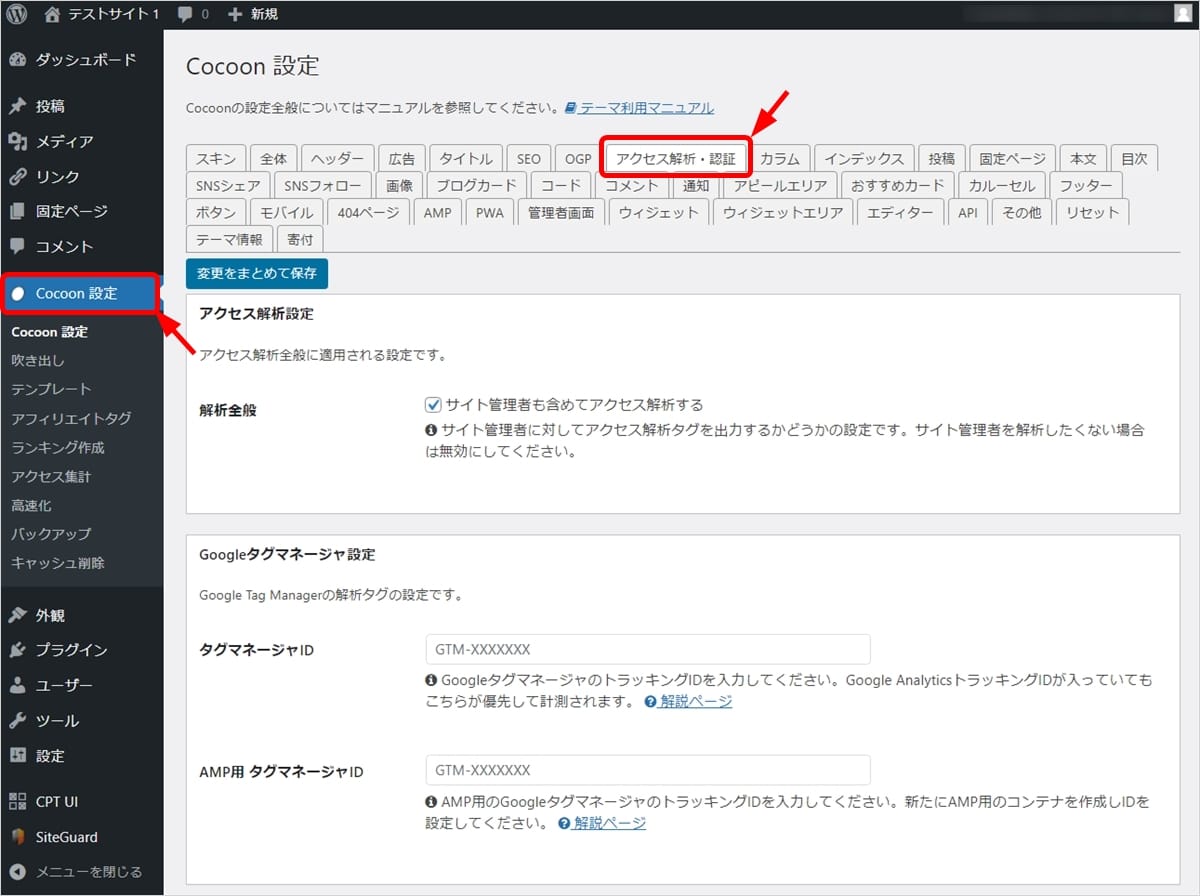
WordPress管理画面メニューから「Cocoon設定」を選択し、「Cocoon設定」画面で「アクセス解析・認証」タブを選択します。
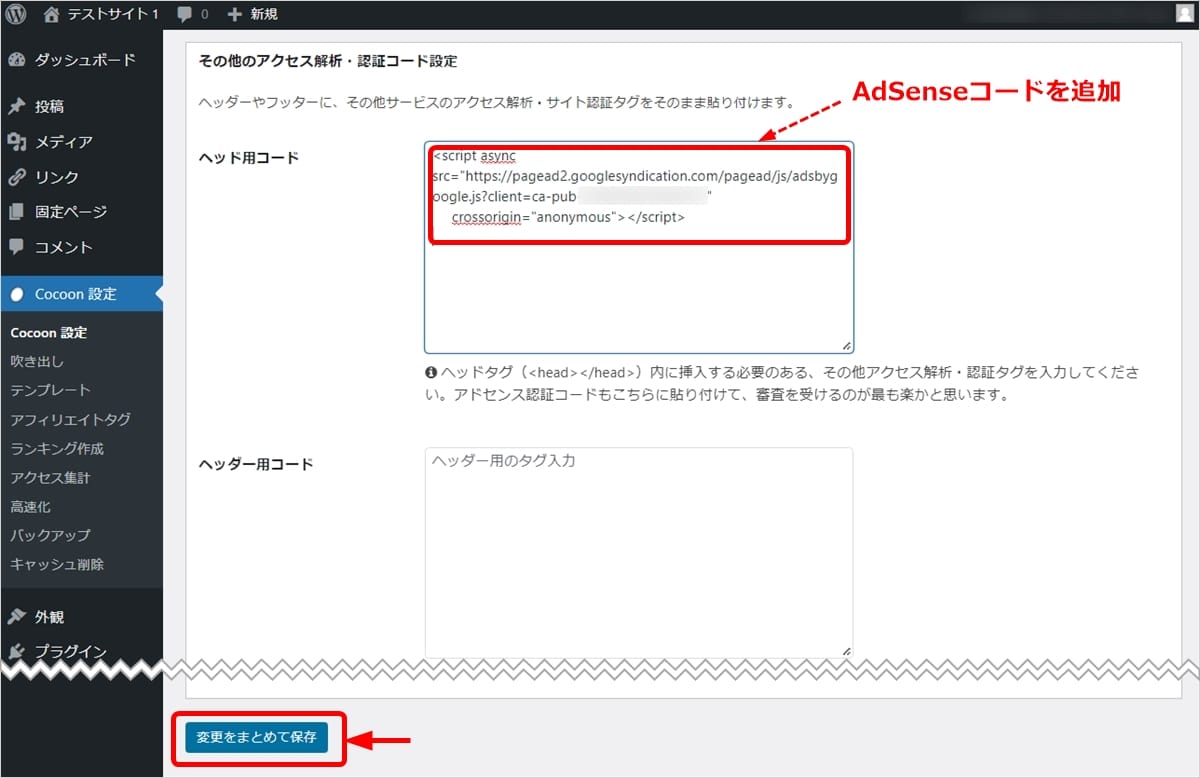
「アクセス解析・認証」タブの下のほうにある「ヘッド用コード」に、先ほどコピーした「AdSenseコード」を貼り付けます。
最下部にある「変更をまとめて保存」ボタンを押下すれば完了です。
Googleアドセンスの審査を受ける
Webサイトに「AdSenseコード」を追加後、以下の操作を行ないます。
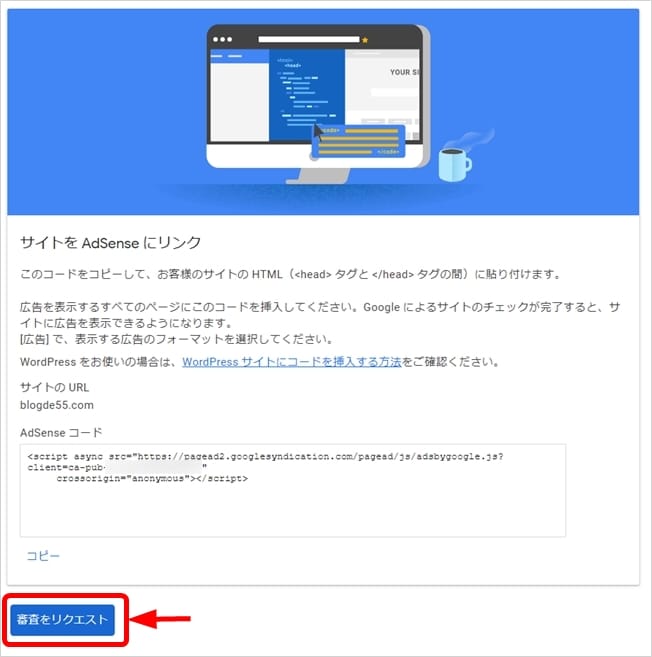
「サイトをAdSenseにリンク」画面に戻り、「審査をリクエスト」ボタンを押下してください。
これでアドセンス審査の申し込みが完了します。
アドセンスの審査は通常は数日で終了しますが、2~4週間かかる場合もあるので、しばらく待ちましょう。
審査完了後より広告を掲載が可能となる
審査が完了すると、アカウント有効化の状況を記載したメールが届きます。
以下のようなメールが届けば合格です(記載内容は変更となる可能性があります)。
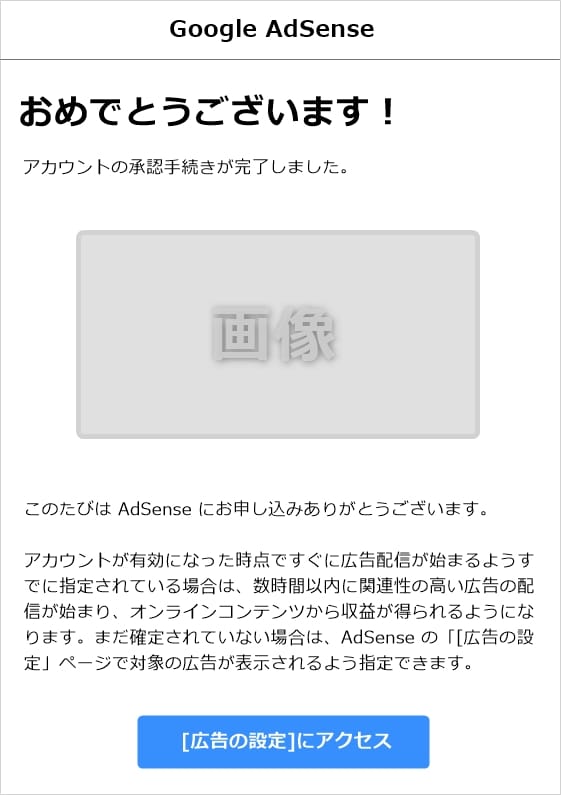
これで、アドセンスのアカウントが有効になり、広告を掲載できるようになりました。
Googleアドセンスへログインして、「広告の設定」をおこないましょう。
不合格になってしまった場合は、問題点を改善してから再申請しましょう(後述)。
Googleアドセンスの審査にかかる期間

アドセンスの審査にかかる期間は通常は数日ですが、2~4週間かかる場合もあります。
その間に新しい記事を増やしたり、記事内容を見直したりして過ごしましょう。
審査中に記事を追加/修正してもOKです。
ただし、中途半端な状態はマイナス判定になる可能性があるので注意しましょう。
| アドセンスの審査にかかる期間 | 通常は数日、2~4週間かかる場合もある |
|---|---|
| PINコードが届く期間 | 通常は2~4週間、数カ月かかることもある |
収益を受け取るにはPINコードが必要
なお、実際に広告収益を受け取るには、PINコードの受領と支払口座の登録/認証が必要です。
PINコードは、収益が認証基準額(1,000円以上)に達すると支払先住所に郵送されます。
通常は(収益が認証基準額に達してから)2~4週間で届きますが、数カ月かかることもあるので気長に待ちましょう。
ちなみに、Googleアドセンスの最低支払額は8,000円以上です。
Googleアドセンスの審査に通るコツ

アドセンス審査に合格するには、「ユーザーの役に立つ責任あるサイト」であることが重要です。
しかし、具体的に何をどうすれば良いのかわからない人も多いでしょう。
ここでは、Googleアドセンスの審査に通るための具体的なコツ(以下9つ)を説明します。
独自ドメインを使用する

以前は無料ブログの共有ドメイン(レンタルドメイン)でも、アドセンス審査に合格できました。
しかし、現在は独自ドメインを使用することが、新規のアドセンス審査の必須の条件となっています。
- ※既にアドセンス審査に合格している場合は、無料ブログを追加することが可能
独自ドメインとは
ドメインとは、「○○○.com」「□□□.net」「△△△.jp」といったURLの中心部分、インターネット上の住所にあたるものです。
独自ドメインとは自分で取得した、自分だけのオリジナルドメインのこと。
たとえば、当サイトであれば「conoha.jp」が独自ドメインです。
共有ドメインとは
一方、共有ドメインは1つのドメインを複数のユーザーで共有する形式です。
例えば、無料ブログに登録すると、以下のような共有ドメイン(サブドメイン/サブディレクトリー)が初期設定で割り当てられます。
| 無料ブログサービス | 共有ドメイン | 独自ドメインの利用 |
|---|---|---|
| はてなブログ | ○○○.hanetablog.com など |
可(ただし有料プランへの加入が必要) |
| ライブドアブログ | ○○○.livedoor.blog blog.livedoor.jp/○○○ など |
可(無料で利用可能) |
○○○の部分は、自分で自由に決められます(通常は無料ブログのアカウント名)。
しかし他の部分には「hatenablog」や「livedoor」といったサービス名が入ってしまっています。
無料ブログでも独自ドメインが使用可能
前述のとおり、Googleアドセンスの審査には「独自ドメイン」が必要となります。
つまり無料ブログの共有ドメインでは審査に通らないということです(既に独自ドメインで審査に通っている場合は、無料ブログを追加することが可能)。
なお、無料ブログでも独自ドメインを使用できるサービスがあります(はてなブログ、ライブドアブログ、blogger、Seesaa、JUGEMブログなど)。
しかし、独自ドメインを取得&更新する際にはお金がかかりますし、有料プランでしか独自ドメインが使えないサービスも多いです。
そのほかにも、無料ブログの多くはアフィリエイト禁止などの制限があったり、サービス運営側が強制表示する広告が消せないなどのデメリットがあります。
Googleアドセンスで収益を最大化するのであれば、WordPress+独自ドメインでサイトを運用したほうがメリットは大きいでしょう。
WordPressの始め方は下記の記事にくわしく解説しています。
初心者でも意外と簡単にできてしまうので、ブログやWebサイトで収益化を目指す方は、ぜひチャレンジしてみましょう。
十分な記事数を公開する

アドセンス審査では、Webサイトに掲載されている記事の内容を審査するため、ある程度の記事数と情報量(文字数)が必要です。
十分なコンテンツがないうちに申請しても、不合格になる確率が高いでしょう。
記事数の目安は10記事以上、20~30記事あれば審査を通過する可能性が高くなります。
| 十分なコンテンツの目安 |
|---|
|
1記事の文字数は1,000文字以上が目安です。
文字数で判断されるというよりは、次項で説明するようなユーザーのニーズを解決するためにはある程度の情報量が必要だという意味です。
もし1,000文字未満の記事があっても、Webサイト全体として「ユーザーに役立つ質の高いサイト」になっていれば問題ないでしょう。
ちなみに、文字数を増やすために無理矢理いらない情報を盛り込んだりするのは、いろいろな意味でマイナスなので避けてください。
ユーザーの悩みを解決する記事を書く

以前は個人の日記のようなブログでも、Googleアドセンスの審査に合格できました。
しかし、現在はそのような記事ばかりでは、審査に合格するのは難しくなってきています。
ユーザーに役立つ情報でなければ、広告メディアとしての価値が低いからですね。
ユーザーのニーズを解決しよう
では、ユーザーに役に立つ情報とはどのようなものでしょうか?
ユーザーが検索する目的は、「情報を調べたい」「悩み・疑問を解決したい」ことがほとんどです。
つまり、ユーザーのニーズ(悩み・疑問・欲求)を解決する記事を作ることが、アドセンス審査に合格する近道になるのです。
悩み・疑問を解決する記事を書くには?
ユーザーの悩みを解決する記事といっても、それほど難しく考える必要はありません。
たとえば、以下のように自分が過去に経験したことなら、比較的簡単に書けるのではないでしょうか。
| 悩みを解決する記事を書く方法 |
|---|
|
現在あなたが、当たり前のように知っていることも、まだ知らない人は大勢いるはずです。
そのような人に向けて、悩みや疑問を解決できるような記事を書いてみましょう。
独自性のあるコンテンツを発信する
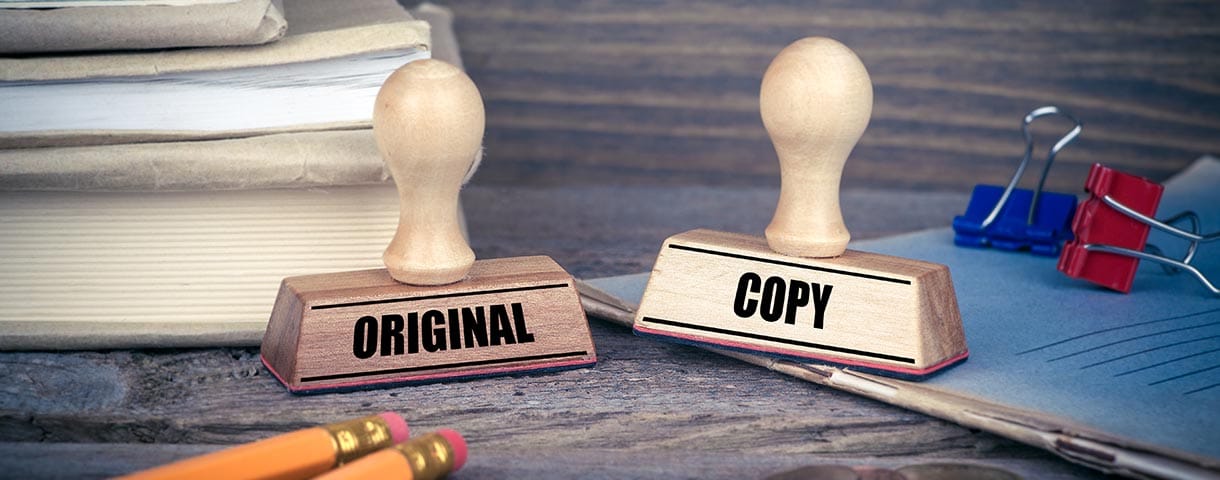
Googleはユーザーに役立つ情報とともに、オリジナル性の高い情報を重要視しています。
他のサイトには書かれていないあなた独自の情報を発信することが、Webサイトの価値を高め、Googleアドセンスの審査合格にも優利に働きます。
今までの経験や知識、あなたが実施した調査・検証・研究、実際に商品やサービスを使った感想などなど、他にはない情報を発信しましょう。
独自性のあるコンテンツの作り方
たとえば、商品の紹介記事(レビュー記事)を書く場合。
商品を買わないで記事を書くエアレビューではなく、自腹を切って商品を購入し、実際に商品を利用してから記事を書くようにしてください。
読者は当然ながら「実際にその商品を使った人」の意見を知りたいと思っていますし、そもそも実際に利用しないと「独自性」のある記事は書けません。
また、実際の使用イメージがわかる写真をなるべく多く撮影して、その写真の説明を書いていく形で記事を作成しましょう。
実際に使用した感想や、自分が感じたメリット・デメリットを詳しく紹介するとリアリティが生まれます。
商品カタログやメーカーサイトに書かれていない情報を、なるべく多く掲載するのがポイントです。
さらに、その商品が謳ってる特長や他社との差異について、検証・実験を行うのもおすすめです。
検証・実験までを行っている記事はなかなかないので、ライバルに比べて大きな差別化となり、独自性が一気に高まります。
適度に画像を入れる

Googleアドセンスの審査に合格するには、読みやすく理解しやすい記事に仕上げることも重要です。
いくらユーザーに役立つ情報でも、文章だけで構成されたページは読みづらいもの。
途中で離脱されてしまう可能性が高く、ユーザーの役には立ちません。
記事内容に関連した画像を適度に挿入し、テキストだらけにならないようにしましょう。
画像を入れる際の注意点
画像を使用する際には著作権や肖像権の侵害にならないよう注意してください。
自分で撮影した写真や、自分で作成したイラスト・図であれば問題ありませんが、他サイトの画像を引用する際には、著作者への画像使用の許可をとったり、引用元の記載などの対応が必要となります。
読みやすく理解しやすい記事にする方法
適度に画像を入れる以外にも下記の方法があります。
| 読みやすく理解しやすい記事にする方法 |
|---|
|
記事の内容に関連した画像、文字装飾、表・箇条書き・BOX(囲み)、見出し(大・中・小)を適切に使用して、ストレスなく読んでもらえる工夫を心がけましょう。
プライバシーポリシー・お問い合わせフォームを設置する

Googleアドセンスの審査を受ける前に、以下の2つの固定ページを設置しておきましょう。
プライバシーポリシー
プライバシーポリシーは、Googleアドセンスを利用するための必須のコンテンツです。
Webサイトで取得したユーザーの個人情報の取り扱いや、Cookie(クッキー)の利用について記載します。
ほかにも、免責事項や著作権などを記載するのが一般的です。
| プライバシーポリシーに記載する内容 |
|---|
|
なお、CookieとはブラウザとWebサイトの間で情報をやりとりするしくみのことで、ユーザーの閲覧履歴やログイン情報などが保存されています。
GoogleアドセンスはCookieを使用して、ユーザーに関連性の高い広告を配信しているため、その利用目的や無効化についての記載が求められるのです。
プライバシーポリシーの設置方法
プライバシーポリシーは、サンプル(ひな形、テンプレート)を提供しているサイトを参考に作成すると良いでしょう。
| プライバシーポリシーの設置手順 |
|---|
|
プライバシーポリシーを作成したら、Webサイトのトップメニュー、フッター、サイドバーなどにリンクを貼り、ユーザーが参照できるようにしておきます。
お問い合わせフォーム
お問い合わせフォームは、ユーザーだけでなく、企業や広告主がサイト運営者に連絡をとるための重要な手段です。
お問い合わせフォームを設置しておくことで、責任あるサイトであることをアピールできるため、サイトの信頼性が高まります。
お問い合わせフォームの設置方法
お問い合わせフォームの設置は、WordPressならプラグインを利用するのが簡単です。
プラグイン「Contact Form 7」を導入すれば、高機能なお問い合わせフォームを簡単に設置できます。
「Contact Form 7」を使ってWordPressにお問い合わせフォームを設置する方法については、下記の記事で詳しく解説しているので参考にしてください。
操作性を良くする

操作性を良くするとは、ユーザーが必要な情報をわかりやすく簡単な操作で見つけられるようにしておくことです。
操作性を良くするために、以下のような適切なナビゲーションをWebサイトに設置しておきましょう。
| ナビゲーションの例 |
|---|
|
いずれも、WordPressなら簡単に設置できる機能です。
(パンくずリストは、WordPress標準機能ではありませんが、テーマ側で装備している場合が多い)
ほかにも、WordPressプラグインを使用して、関連記事一覧や人気記事一覧を設置する方法も有効です。
前述した「プライバシーポリシー」や「お問い合わせフォーム」もわかりやすい場所にリンクを貼っておきましょう。
運営者情報を記載する

運営者情報とは、Webサイトを運営している人のプロフィール(人物紹介)のことです。
記事を書いている人の情報を公開することで、記事の信頼性が高まります。
逆に、運営者情報を記載していないと記事の信ぴょう性が低下してしまうでしょう。
運営者情報には、以下のような項目を掲載するのが一般的です。
| 運営者情報/プロフィールの記載項目 |
|---|
|
名前は本名でもニックネーム(ハンドルネーム)でもかまいません。
プロフィール画像(写真、イラスト)を掲載すると、どんな人なのかイメージしやすく、親近感を持たれやすいというメリットがあります。
自己紹介を詳しく書いておけば、興味を持った人がファンになってくれる可能性があり、リピーターの増加にもつながります。
プログラムポリシーに違反しない

Googleアドセンスの審査に合格するには、Googleが定める「AdSenseプログラムポリシー」を遵守している必要があります。
具体的には以下のような行為が禁止されています(ポリシーからの抜粋)。
| プログラムポリシー | 内容 |
|---|---|
| 無効なクリックとインプレッション | 自分で広告をクリックしたり、表示回数やクリック数を作為的に増やしたりすることは禁止。 |
| クリックや表示を促す (リワード広告枠以外) |
広告クリックをユーザーに促すことは禁止。 (一般的なアフィリエイト広告ではOK) |
| トラフィックソース | 特定のソースからトラフィックが発生しているページにはアドセンス広告は表示できない。 |
| 広告の動作 | 広告の掲載結果を作為的に高めたり、広告主に損害を与えたりしないこと。 |
| 広告のプレースメント | アドセンス広告を不適切な場所(ポップアップ上、メール内、ソフトウエアの内部)に設置しないこと。 |
| サイトの動作 | ユーザーの操作を妨げるポップアップや、ポップアンダーの表示は禁止。 |
アドセンス審査に合格した後でも、プログラムポリシー違反があった場合はペナルティ(広告配信の停止、アカウントの停止など)を受ける可能性があるため注意が必要です。
「AdSenseプログラムポリシー」を熟読して、違反事項を把握しておきましょう。
Googleアドセンスの審査に通らない理由
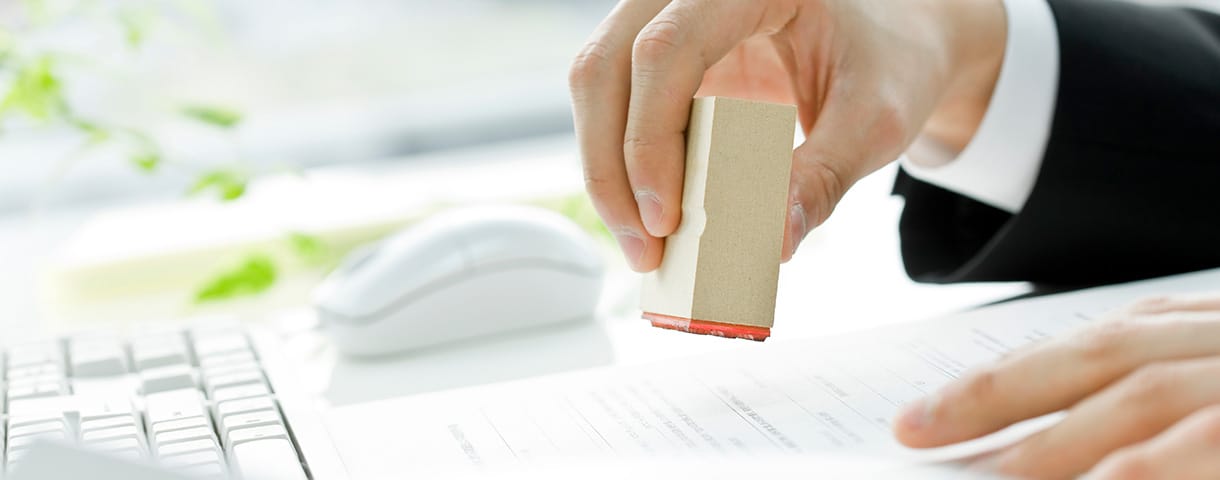
Googleアドセンスの審査は年々厳しくなっているため、審査に通らないケースが増えています。
何回受けても不合格になるのは、審査に落ちた理由が分からないために、必要な対策をおこなっていないことが原因でしょう。
ここでは、アドセンス審査に通らない主な理由(以下7つ)について説明します。
無料ブログサービスを利用している

現在、アドセンスの審査には独自ドメインが必須条件となっています。
無料ブログを利用している場合、URLの形式が下記の「サブドメイン」や「サブディレクトリ」の形になっていないでしょうか?
| URLの種類 | URLの形式(例) | 審査 |
|---|---|---|
| 独自ドメイン | https://○○○.com | OK |
| サブドメイン | https://○○○.hanetablog.com (はてなブログ) https://○○○.livedoor.blog (ライブドアブログ) |
NG |
| サブディレクトリ | https://blog.livedoor.jp/○○○ (ライブドアブログ) | NG |
URLの形式が、サブドメインやサブディレクトリのままでは審査に通りません。
利用しているブログで独自ドメインが使用可能な場合は、独自ドメインを取得して設定しましょう。
独自ドメインが使用できない場合は、他のブログに乗り換えるか、WordPressでのブログ開設を検討してください。
無効なクリックとインプレッションが発生している

アドセンス広告を自分でクリックすることは、AdSenseプログラムポリシーで禁止されている行為です。
自己クリックしても、広告主の利益につながらず、無駄な広告費が発生してしまう(広告主に損害を与えてしまう)からです。
アドセンス申請をおこなうと広告が配信されるようになりますが、確認のためなど理由はなんであれ、広告を自分でクリックしてはいけません。
1回ぐらいなら問題にならない可能性もありますが、何度も自己クリックすると無効なクリックと判定されてしまいます。
| 審査不合格になる行為 | 説明 |
|---|---|
| 無効なクリック | 広告を自分でクリックすること |
| 無効なインプレッション | 作為的に広告の表示回数を増やすこと |
また、広告の表示回数を作為的に増やすことも禁止されています。
広告が表示されているページの再表示を必要以上に繰り返すと、無効なインプレッションと判定される可能性があります。
広告などの表示・クリックを誘導している

ユーザーに対して広告クリックを誘導することも、AdSenseプログラムポリシーで禁止されているため、注意してください。
理由は自己クリックと同様に、広告主の不利益につながるからです。
(一般的なアフィリエイト広告では、クリックを誘導する行為は禁止されていません)
広告クリックの誘導と疑われやすい文言、たとえば「ここをクリック」等の表現は避けるほうが良いでしょう。
画像(たとえば矢印など)を入れたり、広告の閲覧やクリックに対して第三者に報酬を渡すような行為も禁止されています。
イメージしにくいかと思いますので、AdSenseプログラムポリシーに掲載されているNG事例を引用しておきましょう。
- 広告の閲覧や検索に対してユーザーに報酬を提供すること、またはそうした行為に対して第三者に支払いを約束すること。
- 「広告をクリック」、「ご協力ください」、「これらのリンクへアクセス」、またはその他の類似表現を使用して、Google 広告をクリックするようにユーザーを誘導すること。
- 矢印またはその他の画像やレイアウトを使用して、広告にユーザーの注意を向けさせること。
- 広告の近くに誤解を招くような画像を表示すること。
- フローティング ボックス スクリプト(コンテンツなどの上に表示されるウィンドウのようなボックス型の表示領域で、通常はマウスなどで移動できるもの)に広告を表示すること。
- ページの他のコンテンツと見分けがつかないような広告のデザインやレイアウトを使用すること。
- 広告と見分けがつかないようなデザインやレイアウトを、サイトで使用すること。
- Google の広告ユニットの上に誤解を招くようなラベルを表示すること。たとえば、「スポンサーリンク」や「広告」は使用してもかまいませんが、「お気に入りサイト」や「本日の特典」などの表現は使用できません。
禁止コンテンツに該当している

Googleは「Googleパブリッシャー向けポリシー」で、Webサイトに掲載してはいけない禁止コンテンツを規定しています。
記事の内容が下記のものに該当していると、アドセンスの審査に不合格になる確率が高くなるので注意してください。
| 禁止コンテンツ |
|---|
|
なお、以前禁止コンテンツに含まれていた「アルコール」「タバコ」は、現在は禁止コンテンツではなく制限コンテンツになっています。
制限コンテンツは掲載自体は禁止ではありませんが、広告配信に制限が発生するコンテンツのことです。
Googleパブリッシャー向け制限コンテンツでは、以下の内容が制限コンテンツに規定されています。
| 制限コンテンツ |
|---|
|
制限コンテンツも、内容によっては法律や公序良俗に反する可能性があります。
アドセンス審査中には控えたほうが良いでしょう。
著作権の侵害をしている

著作権の侵害は「Googleパブリッシャー向けポリシー」の「違法なコンテンツ」や「知的財産権の侵害」にあたります。
著作権の侵害になる以下のような行為をしていないか確認しましょう。
著作権侵害にあたる行為の事例
他サイトの記事や、書籍・雑誌の内容をコピーした記事は、違法なコンテンツと見なされる可能性があります。
テレビ・ビデオ(DVD、Blu-ray)・動画サイトのスクリーンショットを許可なく掲載するのは違法です。
SNSから有名人の画像を拾って掲載するのも避けた方が良いでしょう。
- ※ただし、SNS・動画サイトなどが提供している「共有」や「埋め込み」は(そのもの自体が誹謗中傷や違法なコンテンツでない限り)問題ありません。
記事や画像の引用にも注意
また、他人が作成した記事や画像を「引用」する場合も注意が必要です。
著作権法上は一定の要件を満たした「引用」は認められていますが、引用方法が正しくないと著作権の侵害になってしまいます。
引用が認められる要件は以下のとおりです。
(1)他人の著作物を引用する必然性があること。
(2)かぎ括弧をつけるなど、自分の著作物と引用部分とが区別されていること。
(3)自分の著作物と引用する著作物との主従関係が明確であること(自分の著作物が主体)。
(4)出所の明示がなされていること。
操作性に問題がある

適切なナビゲーションが設置されていないと、ユーザーの利便性が低いサイトだと判断される可能性があります。
| 操作性に問題があるケース |
|---|
|
ナビゲーションとは、メニュー、パンくずリスト、検索/絞り込み機能など、簡単な操作で必要な情報を見つけやすくするしくみのことです。
ナビゲーションが効果的に機能するためには、操作のわかりやすさと、記事が適切なカテゴリーに分類されていることも重要です。
なお、以下に該当するページも、サイトの操作性を妨げる要因になりますので注意してください。
| サイトの操作性に関する問題 |
|---|
参考:「サイトのコンテンツの問題を解決する方法|GoogleAdSenseヘルプ」より抜粋 |
他のアフィリエイト広告を設置している

他のアフィリエイト広告を設置している場合は注意が必要です。
アドセンス以外の広告を設置すると審査が通らないわけではありませんが、以下の理由で不合格になる可能性があります。
| 他のアフィリエイト広告で不合格になる要因 |
|---|
|
Googleはユーザーの利便性を重要視しているため、記事の内容に対して広告が多過ぎると、ユーザーの利便性を損なうと判断され、不合格になる確率が高くなります。
また、ユーザーに関連性の高い広告を自動配信するサービス(楽天モーションウィジェット、忍者AdMaxなど)は、サイト運営者の意図に反してGoogleの禁止コンテンツに該当する広告が配信されるかもしれません。
アドセンス審査時には、このような広告は外しておいたほうが良いでしょう。
Googleアドセンスの審査に落ちた時の対処法

Google アドセンスの審査に落ちてしまった場合でも落ち込む必要はありません。
いつでも、何度でも再申請が可能だからです。
ただし、審査に落ちた原因を把握し解決できなければ、再申請しても不合格を繰り返すだけです。
以下3つのステップでWebサイトの問題点を改善して再チャレンジしましょう。
審査に落ちた理由を確認する
まず、審査に落ちた理由を確認することが重要です。
原因を特定して、該当箇所を改善しなければ、再申請しても合格できません。
ただし、不合格の理由は抽象的な場合が多く、具体的な問題個所がわからないことも多いでしょう。
| よくある不合格理由 |
|---|
|
不合格理由が上記である場合は、記事数が少ないか記事の内容が薄い場合がほとんどです。
詳細は、Googleの「サイトのコンテンツの問題を解決する方法を確認してください。
問題点が不明な場合は、「Googleアドセンス審査に通らない理由」が参考になるでしょう。
審査に影響がありそうな記事を非公開にする
審査に落ちた理由を確認できたら、問題がありそうな記事はできる限り修正しておきます。
修正が難しい場合や、審査に影響がありそうな(疑わしい)記事は非公開にすると良いでしょう。
| サイト改善のポイント |
|---|
|
記事を非公開にする際は、記事数が少なくならないように注意してください。
記事数が少ないと不十分なコンテンツと判断される可能性が高くなってしまいます。
記事数が少なくなりそうなら、新しい記事を追加しましょう。
時間を空けて再申請をする
アドセンスの再申請はいつでも(すぐにでも)可能です。
しかし、一度審査に落ちたら、ある程度の期間(1週間程度)をおいて再申請することをおすすめします。
急いで再申請しようとすると、問題点を解決できない場合が多く、再度不合格になる確率が高いからです。
1週間程度じっくりと問題点の確認と改善に努めたほうが、結果的に合格の可能性が高くなるでしょう。
| 時間を空けて再申請する理由 |
|---|
|
また、短期間に再申請を繰り返すと、審査する以前に機械的にはじかれてしまうケースがあります。
申請後すぐに不合格になってしまう場合は、期間を空けて再申請してみましょう。
Googleアドセンスの審査に通った後にすること

最後に、Googleアドセンスの審査に通った後にやっておいたほうが良いことを2つ紹介します。
Googleアドセンスの審査用コードを削除
1つ目は、アドセンスの審査用に追加した「審査用コード(AdSenseコード)」を削除することです。
そのまま残しておくとアドセンスの自動広告が表示されてしまいます。
自動広告は広告枠を設定しなくても、自動的に広告を配置してくれる便利な機能ですが、以下のようなデメリットがあるのです。
| 自動広告のデメリット |
|---|
|
自動広告は意図していない場所に表示されるため、Webサイトのデザインが崩れたり、画像と記事が分断されたりする可能性があります。
自動広告のプレビューから、広告を表示させたくない場所を指定する機能もありますが、完全にコントロールすることはできません。
もちろん、自動広告を利用したい場合は、そのまま残しておいてOKです。
自動広告がどのように表示されるのか、しばらく様子を見てから削除しても良いでしょう。
不正クリック防止プラグインを導入
2つ目は、不正クリック防止プラグインを導入しておくことです。
第三者が意図的に不正クリックをすることは「アドセンス狩り」とも呼ばれています。
悪意を持った攻撃者が繰り返し広告をクリックして、他人のアドセンスアカウントを停止させようとする不正行為です。
WordPressならプラグイン「Ad Invalid Click Protector」を導入することで、簡単に不正クリックを防止できます。
| Ad Invalid Click Protectorのしくみ |
|---|
|
不正クリックを防止するしくみは上記のとおりです。
アドセンス狩りを試みる攻撃者には、広告が表示されなくなるため、不正クリックできなくなります。
Googleアドセンスの審査まとめ

Googleアドセンスの審査が厳しいのは、広告を掲載する価値があるサイトかどうかを見極めるためです。
審査に合格するには、「ユーザーに役立つサイト」であること、そして「広告主のイメージや利益を損なわない」ことが重要になります。
初めて審査を受ける人も、何度も審査に落ちてしまった人も、本記事を参考にアドセンス審査に挑戦してみましょう。
また、Googleアドセンスについてくわしく知りたい方は、以下の記事もあわせてお読みください。
WordPressを始めるならConoHa WINGがおすすめ!

「WordPressでブログやアフィリエイトを始めたい!」
「もっと性能の良いレンタルサーバーに乗り換えたい!」
そんなあなたには、高性能・高速でお得なレンタルサーバーConoHa WINGをおすすめします。
- ConoHa WINGのメリット
-
- サイト表示が速い! 国内最速のレンタルサーバー※
- 初心者も安心! 簡単で使いやすい管理画面
- 安定した稼働! 大量同時アクセスなどの高負荷にも強い
- お得な料金設定! 678円/月~で始められる!
- しかも初期費用が無料! さらに独自ドメインも永久無料!
- ※2023年7月自社調べ

ConoHa WINGは日本マーケティングリサーチ機構による調査で、下記の3部門においてNo.1を獲得しています。
- ConoHa WINGは3つのNo.1を獲得!
-
- アフィリエイター・ブロガーが使いたいレンタルサーバー
- WordPress利用者満足度
- サポートデスク対応満足度
- ※日本マーケティングリサーチ機構調べ 調査概要:2023年2月期_ブランドのイメージ調査
新規のお申し込みはこちら
Webにくわしくない初心者でもたった10分で始められるレンタルサーバー「ConoHa WING」。
とっても簡単だから今すぐ始めちゃいましょう。
また下記の記事では、ConoHa WINGを使ってWordPressを開設する方法を、画像付きでくわしく解説しています。

【WordPressの始め方】初心者でも最短10分でできる!簡単で失敗しない開設方法
- WordPressの始め方
他社レンタルサーバーからお乗換えはこちら
他社のレンタルサーバーをご利用中で、ConoHa WINGにお乗り換えを検討されている方も安心です!
煩雑なレンタルサーバーの移行もかんたんにお乗換えいただけるよう、いくつかのサポートを用意しています。
-
- WordPressかんたん移行ツール
-
他社サーバーでお使いのWordPressを、ご自身でかんたんにConoHa WINGへ移行ができる無料のツールをご用意しています。
- WordPressかんたん移行の詳細
-
- WordPress移行代行
-
移行にかかる作業はすべて専門のプロが代行するので、待っているだけでWordPressを移行できます。
- WING移行代行の詳細
-
- ConoHa WINGへの移行ガイド
-
レンタルサーバーの移行作業は複雑ですが、ConoHa WINGでは移行作業の流れをわかりやすくご紹介しています。
- ConoHa WINGお乗換えガイド